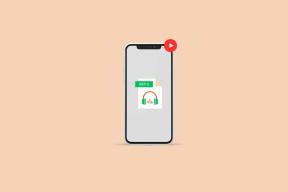Cómo arreglar Xbox One sigue desconectándome
Miscelánea / / January 27, 2022
Xbox es una popular consola de juegos desarrollada por Microsoft. Ahora, millones de usuarios disfrutan jugando múltiples juegos con esta consola. Puede que te moleste que Xbox one me sigue desconectando y es posible que no pueda jugar o utilizar otros servicios debido a ello. Puedes enfrentarte Xbox 360 me sigue desconectando problema cuando enfrenta problemas de red, su cuenta es pirateada o la memoria caché en la consola está dañada. Independientemente del motivo, puede abordar este problema fácilmente siguiendo los métodos que se describen a continuación.

Contenido
- Cómo arreglar Xbox One/Xbox 360 sigue desconectándome
- Método 1: reinicie su consola Xbox One/360.
- Método 2: reinicie su enrutador/módem
- Método 3: restablecer su enrutador Wi-Fi
- Método 4: apagar y encender la consola Xbox One/360.
- Método 5: restablecer la contraseña de Xbox
- Método 6: Vuelva a descargar el perfil de Xbox
- Consejo profesional: habilite la autenticación de dos factores para mayor seguridad
- Cómo solucionar otros problemas asociados
Cómo arreglar Xbox One/Xbox 360 sigue desconectándome
Este problema se informa en casi todos los dispositivos de Xbox como Xbox One, Xbox One S y Xbox 360. En este artículo, hemos mostrado algunos métodos posibles para solucionar este problema y mantener su cuenta más segura.
Método 1: reinicie su consola Xbox One/360
Todos los problemas temporales de la consola se resolverán cuando reinicie o apague y encienda su consola Xbox. Hay varias formas de hacerlo, como reiniciar desde el panel de alimentación, desde la guía, físicamente desde la consola y volviendo a conectar los cables de alimentación. La forma más sencilla se muestra a continuación:
1. Localizar boton xbox en el centro de su controlador. Sosténgalo por algún tiempo para abrir el Centro de poder.

2. Ahora, elige Reiniciar consola como se muestra a continuación.

3. Finalmente, seleccione Reiniciar para iniciar el proceso.
Método 2: reinicie su enrutador/módem
Si tiene una conexión a Internet inestable, normalmente no puede iniciar sesión en Xbox. Reiniciar el enrutador reiniciará la conectividad de la red, y pocos usuarios han informado que todos los cambios marcados en los ajustes de configuración serán efectivos cuando reinicie el enrutador Leer ¿Cuál es la diferencia entre un enrutador y un módem? aquí.
A partir de entonces, siga los pasos mencionados a continuación para reiniciar su enrutador:
1. Encuentra el Boton de encendido / apagado en la parte posterior de su enrutador.
2. Presione el botón una vez para apágalo.

3. Ahora, desconecte elcable de energía y espere hasta que la energía se haya drenado por completo de los capacitores.
4. Espera un minuto antes volver a conectar el cable de alimentación & encenderlo.
5. Espere hasta que se restablezca la conexión de red y intente iniciar sesión de nuevo.
Lea también:Inicio de sesión en el enrutador Xfinity: Cómo iniciar sesión en un enrutador Xfinity de Comcast
Método 3: restablecer su enrutador Wi-Fi
Si reiniciar el enrutador no soluciona Xbox One sigue desconectándome problema, restablecerlo debería.
Nota 1: Se borrarán todas las configuraciones y configuraciones como puertos reenviados, conexiones en lista negra, credenciales, etc. Por lo tanto, asegúrese de mantener una cuenta de estos antes de continuar con las instrucciones que se describen a continuación.
Nota 2: Después de reiniciar, el enrutador volverá a su configuración predeterminada y contraseña de autenticación. Por lo tanto, use sus credenciales predeterminadas para iniciar sesión después del reinicio.
1. Abre el configuración del enrutador utilizando el dirección IP de la puerta de enlace predeterminada. Luego, use sus credenciales para Lorigen como se muestra.

2. Anote todos los ajustes de configuración. Los necesitará después de reiniciar el enrutador, ya que puede perder sus credenciales de ISP si usa un P2P protocolo (Protocolo punto a punto a través de Internet)
3. Mantenga presionado el botón Botón de reinicio en su enrutador durante 10-30 segundos.
Nota: Tienes que usar dispositivos señaladores como un alfiler, o palillo de dientes para presionar el botón RESET.

4. El enrutador automáticamente apagar y volver a encender. Usted puede suelte el botón cuando el las luces comienzan a parpadear.
5. Volver a entrar endetalles de configuración para el enrutador en la página web.
Nota: Asegúrate de establecer una contraseña segura esta vez para evitar que Xbox One me siga desconectando.
Lea también:¿Cómo encontrar la dirección IP de mi enrutador?
Método 4: apagar y encender la consola Xbox One/360
Reiniciar y Power Cycle son dos procesos diferentes. Reiniciar Xbox es apagar la consola y volver a encenderla después de un tiempo. Por el contrario, el ciclo de encendido extrae energía de la consola y la vuelve a encender. Muchos usuarios han informado quet Xbox One/360 sigue desconectándome El problema se puede resolver apagando y encendiendo la consola Xbox de la siguiente manera:
1. Localizar boton xbox en el centro de su controlador. Sosténgalo por algún tiempo para abrir el Centro de poder.

2. Aquí, seleccione el apagar la consola opción como se muestra.
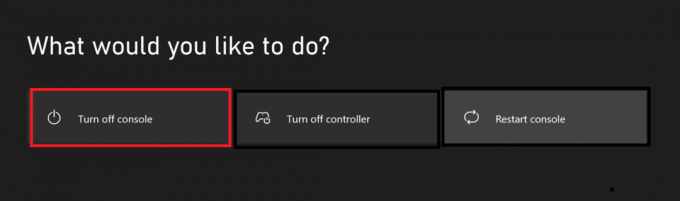
3. Ahora, espere a que su consola se apague por completo. Eliminartodos los dispositivos periféricos & cabos conectado a la consola, incluido el cable de alimentación.
4. Entonces, volver a conectar todo elcabos y dispositivos, incluido el cable de alimentación al consola.
5. Ahora, encendertu consola y verifique si el problema está resuelto.
Lea también: Cómo reparar el error de origen 9:0 en Windows 10
Método 5: restablecer la contraseña de Xbox
Cuando los piratas informáticos se entrometan en su sistema, se cerrará la sesión de su consola Xbox al azar. En este caso, tome medidas inmediatas restableciendo su contraseña.
Nota: No puede restablecer su contraseña directamente desde Xbox One y hacerlo desde la cuenta de Microsoft que ha vinculado con la consola Xbox. Debe conocer al menos la contraseña o el número de teléfono móvil y otras credenciales de inicio de sesión asociadas con la cuenta para restablecer la contraseña en Xbox.
Aquí se explica cómo restablecer la contraseña de Xbox y corregir Xbox One/360 me sigue desconectando asunto:
1. Navegar a la Registrarse menú en tu xbox consola.

2. Escribe el dirección de correo electrónico o número de teléfono para tu microsoftcuenta.
3. A continuación, seleccione Olvidé mi contraseña opción que se muestra resaltada.
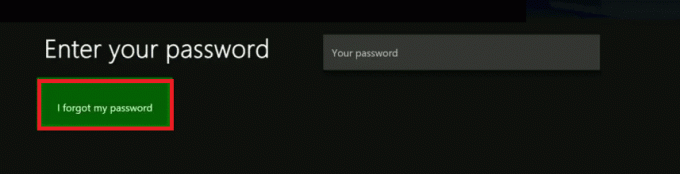
4. Aquí, verifique la CAPTCHAtexto y seleccione el Ingresar botón en el teclado en pantalla.

5. Luego, seleccione el próximo botón para recibir un código de verificación.
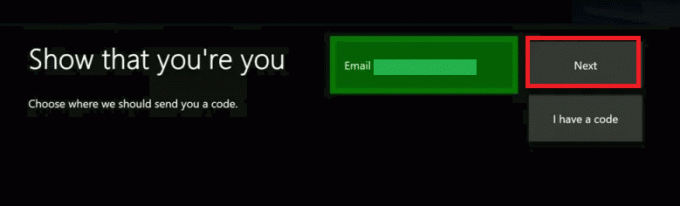
6A. Ingrese el código de seguridad que has recibido.
Nota: yoSi ha iniciado sesión con un número de teléfono móvil, recibirá un código a través de un SMS, y si ha iniciado sesión mediante correo electrónico, recibirá un código a través de Email.
6B. Si no recibiste un código, haz clic en no me llego el codigo opción de probar un método diferente para recibir lo mismo.
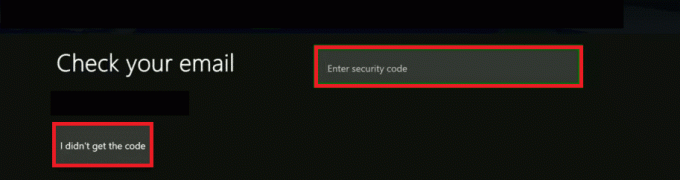
7. elige un Nueva contraseña, y ahora, puede iniciar sesión en xbox uno con esta nueva contraseña.
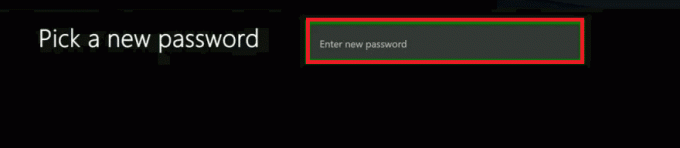
Lea también:Arreglar los auriculares Xbox One que no funcionan
Método 6: volver a descargar Perfil de Xbox
Si ninguno de los métodos mencionados anteriormente le ha ayudado, intente volver a descargar el perfil de Xbox siguiendo los pasos que se mencionan a continuación:
1. Navegar a Ajustes en su consola Xbox y seleccione el Sistema opción, como se muestra a continuación.

2. Ahora, selecciona Almacenamiento como se muestra.

Nota: Si no ha conectado ningún dispositivo de almacenamiento externo a su consola, seleccione Disco duro, de lo contrario seleccione Todos los dispositivos.
3. Aquí, seleccione Perfiles y elige el perfil desea eliminar.

4. Luego, seleccione el Borrar opción.
5. A continuación, elija cualquiera de las siguientes opciones:
- Eliminar solo perfil: solo se eliminará su perfil de Xbox.
- Eliminar perfil y artículos: todos los juegos y logros guardados se eliminarán junto con el perfil.
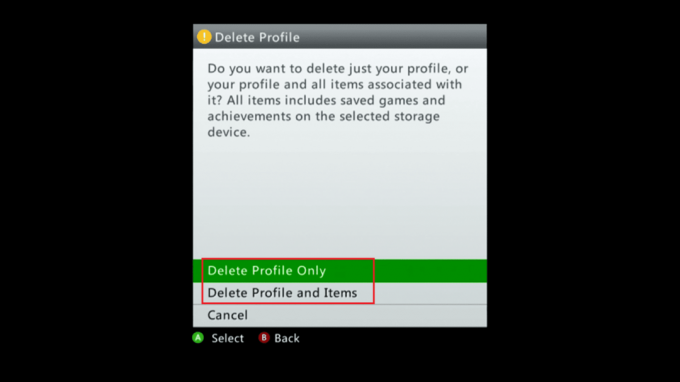
6. Luego, seleccione el Guía botón en el controlador.

7. Ahora, selecciona Descargar Perfil.
Nota: En este paso, si no ve el Descargar Perfil opción, significa que ha iniciado sesión en otro perfil. En este caso,
- Clickea en el X botón en el controlador
- Salir de la cuenta y iniciar sesión con el perfil correcto
- Luego, haga clic en Descargar Perfil
8. De nuevo, elige la Descargar Perfil en la parte inferior de la pantalla.
9. Introducir el credenciales de acceso de tu Cuenta de Microsoft.
Nota: Aquí, si usa un dispositivo de almacenamiento externo en su consola, elija el dispositivo de almacenamiento donde desea guardar su perfil de Xbox. Si no utiliza un dispositivo de almacenamiento externo, su perfil comenzará a descargarse por sí solo.
10. Una vez descargado su perfil, puede optar por Recuerda la contraseña o no, según sea necesario.
Lea también:Corrija la pérdida alta de paquetes en Xbox
Consejo profesional: habilite la autenticación de dos factores para mayor seguridad
Para evitar intentos de piratería y evitar Xbox one o 360 me siguen desconectando problemas, se le recomienda habilitar 2FA (autenticación de dos factores) para su consola Xbox para aprovechar las siguientes ventajas:
- En caso de que los piratas informáticos conozcan su contraseña, no podrán acceder a su consola, ya que recibirá un mensaje de alerta o un código de seguridad para acceder más.
- Además, solo se puede acceder a la consola Xbox si se ingresa el código de acceso. Por lo tanto, también puede evitar problemas de inicio de sesión en Xbox.
Así es como puedes hacerlo:
1. Iniciar sesión en xbox vivo usando tu Credenciales de la cuenta de Microsoft.

2. Clickea en el Logotipo de perfil y seleccione mi cuenta microsoft como se ilustra a continuación.

3. Cambiar a la Seguridad pestaña.

4. A continuación, seleccione el Verificación de dos pasos opción.
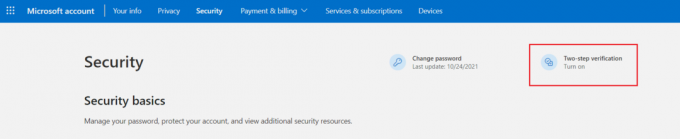
5. Luego, seleccione el Gestionar opción para Verificación de dos pasos para su cuenta de Microsoft que se muestra resaltada.

6. Aquí, seleccione próximo a Configurar la verificación en dos pasos.

7. Seleccione cualquiera opción por Verificar mi identidad con: sección.
Nota: Hemos seleccionado el Autenticador de Microsoft opción de aplicación para la verificación en dos pasos como ejemplo.
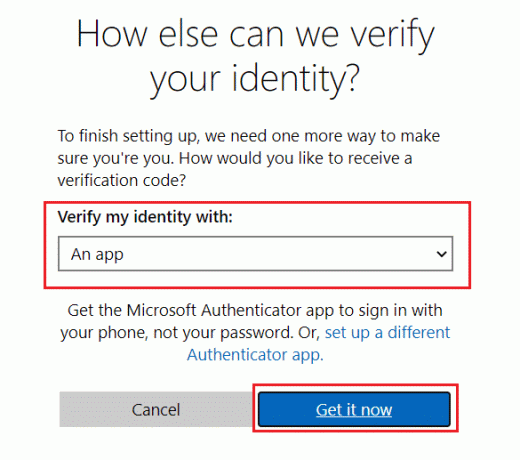
8. Finalmente, seleccione el Consiguelo ahora botón para configurar la verificación en dos pasos.
Lea también:Cómo reparar el código de error de Xbox One 0x87dd0006
Cómo solucionar otros problemas asociados
También puede enfrentar otros problemas al usar la consola Xbox. Sin embargo, también puede usar los métodos discutidos en este artículo para resolver estos problemas relacionados:
- Xbox One sigue cerrándome y desconectándome: Cuando te enfrentas a este problema, restablecer la contraseña de su consola Xbox, también habilite la autenticación de dos factores para mayor seguridad y privacidad. Aún así, si enfrenta el problema, apague y encienda su dispositivo para resolverlo.
- Xbox me cierra la sesión al azar: Cuando enfrenta este problema, hay más posibilidades de que los piratas informáticos se inmiscuyan en su PC y lo mantengan cerrando sesión al azar. En este caso, restablezca su contraseña o intente crear una nueva cuenta con diferentes credenciales de inicio de sesión. Además, verifique si su red es estable o no.
- Xbox sigue desconectándome de YouTube: Cuando te enfrentas a este problema, reinstalar youtube en tu consola. Compruebe si su aplicación está actualizada a la última versión; si no, actualícelo en consecuencia.
- Xbox sigue apagándose solo: Revise sus cables de alimentación si están dañados. Ventila tu consola Xbox con suficiente circulación de aire. Asegúrese de que la fuente de alimentación funcione correctamente.
- Xbox sigue desconectándose de Wi-Fi: Verifique su enrutador y reinícielo/reinícielo si es necesario. Aún así, si tiene algún problema, comuníquese con su proveedor de servicios de Internet para obtener más ayuda. Además, verifique si el frecuencia y ancho de banda de la red están a la altura.
- Xbox sigue fallando: Cuando tu Xbox falla, enciende y enciende tu consola varias veces y elimine el caché de Xbox para evitar los problemas.
Recomendado:
- ¿Qué es el proceso de contratación de Amazon?
- Cómo jugar juegos de 3DS en PC
- Arreglar el sobrecalentamiento y el apagado de Xbox One
- Cómo deshabilitar la barra de juegos de Xbox en Windows 11
Esperamos que esta guía te haya sido útil y puedas resolver Xbox One/360 me sigue desconectando problema. Háganos saber qué método funcionó para usted. Deje sus consultas y sugerencias en la sección de comentarios.

Elon es un escritor de tecnología en TechCult. Ha estado escribiendo guías prácticas durante aproximadamente 6 años y ha cubierto muchos temas. Le encanta cubrir temas relacionados con Windows, Android y los últimos trucos y consejos.